Cara menggunakan alat penghapus ajaib di Google Photos, objek yang mengganggu langsung lenyap
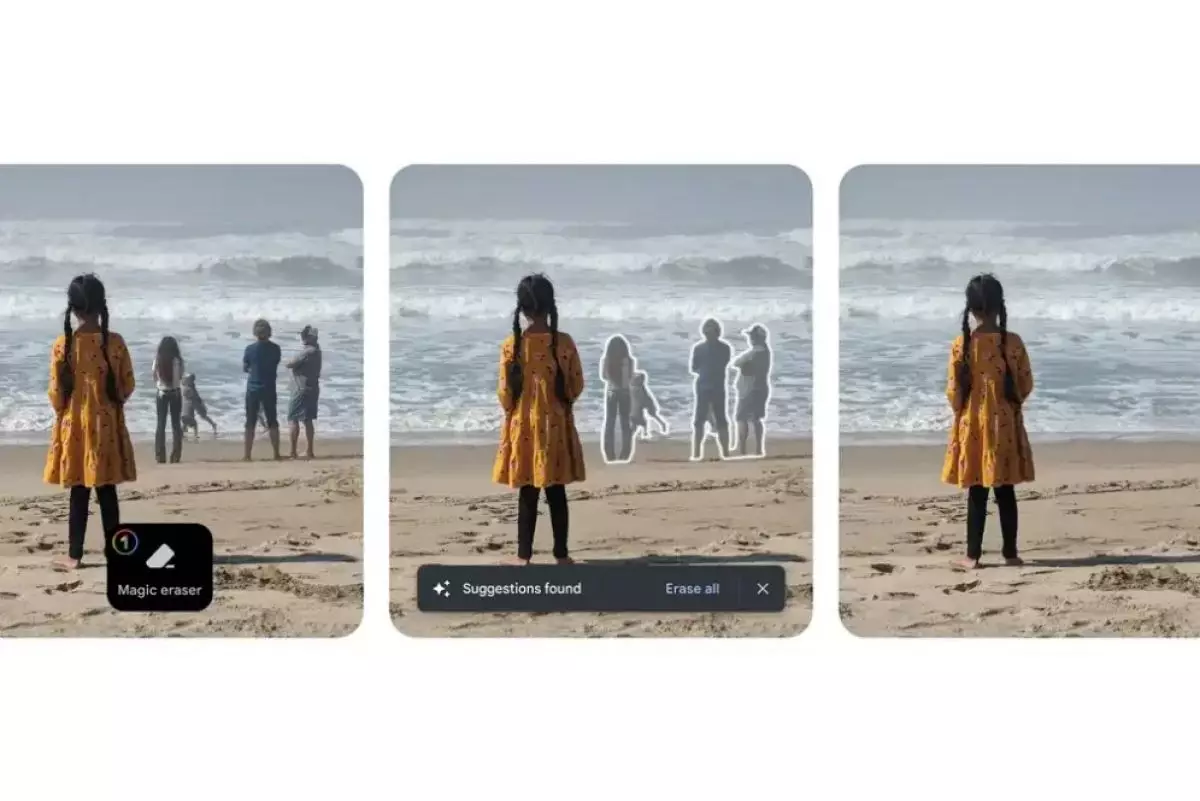
foto: blog.google
Techno.id - Apakah kamu memiliki foto yang disukai, tetapi ada objek yang tidak diinginkan di dalamnya? Hal ini kerap bikin bad mood. Apalagi jika foto tersebut ingin kamu posting di media sosial.
Tapi nggak usah khawatir. Kamu bisa menghapus objek yang mengganggu tersebut dengan menggunakan alat penghapus ajaib (magic eraser) di Google Photos. Sebagai informasi GooglePhotosadalah layanan foto dan video yang kuat dan serbaguna. Layanan ini menawarkan berbagai fitur yang memudahkan penguna menyimpan, mengedit, berbagi, dan berkolaborasi untuk foto dan video
-
Google rilis Magic Eraser bagi pengguna Google One di Android dan iOS, langsung ditanggapi Elon Musk Google dianggap terlambat merilis fitur ini
-
Magic Eraser Google Pixel 6 bisa dipakai di HP Android 12? Ini caranya Ketentuan yang harus dipenuhi untuk mendapat fitur Magic Eraser adalah pengguna harus melakukan sideloading versi aplikasi Google Photos terbaru.
-
Cara mudah mengembalikan foto yang sudah terhapus di Google Photos via HP Android Foto dan video di Google Photos dapat dihapus oleh pengguna atau oleh Google dengan beberapa alasan.
Menariknya, layanan ini memiliki fitur penghapus ajaib, sebuah alat baru yang menggunakan pembelajaran mesin untuk secara otomatis menghapus objek yang tidak diinginkan dari sebuah foto. Alat ini bekerja dengan menganalisis piksel di sekitar foto dan kemudian mengisi area di mana objek tersebut dihapus.
Aplikasi ini masih dalam tahap pengembangan, tetapi berfungsi dengan sangat baik. Berikut langkah-langkah cara menggunakan penghapus ajaib di GooglePhotos

1. Buka aplikasi GooglePhotos dan pilih foto yang ingin kamu edit
2. Ketuk tombol Edit di sudut kanan atas layar
3. Ketuk pada alat Penghapus Ajaib
4. Pilih objek yang ingin kamu hapus dari foto
5. Alat Penghapus Ajaib akan secara otomatis menghapus objek dari foto
6. Kamu bisa menyesuaikan ukuran dan keburaman alat Penghapus Ajaib untuk menyempurnakan hasilnya
7. Setelah selesai, ketuk tombol Simpan
RECOMMENDED ARTICLE
- Cara mudah mengembalikan foto yang sudah terhapus di Google Photos via HP Android
- 4 Perbedaan cloud storage Google Drive dan Google Photos
- Cara memindahkan foto dari Google Foto ke galeri dengan mudah, tak butuh waktu lama
- Cara sederhana menyimpan foto di Google Foto di HP Android dan PC, praktis dan aman
- Cara membuat foto sinematik 3D di Google Photos, bikin foto kamu jadi lebih epik
HOW TO
-

10 Langkah mudah mengirim pesan WA ucapan lebaran dalam jumlah banyak, gampang!
-

10 Langkah mudah membuat kartu ucapan lebaran digital dengan AI, bisa pakai smartphone aja!
-

Kenapa HP mudah panas saat dipakai Google Maps pas mudik? ini 10 solusinya biar tetap adem
-

10 Game offline HP seru untuk main bareng bocah cilik saat lebaran di kampung
-

8 Cara praktis kirim angpau lebaran secara digital, jarak kini bukan jurang pemisah!
TECHPEDIA
-

10 Fitur canggih iPhone 16E, bakal jadi HP Apple termurah di bawah Rp 10 juta?
-

10 HP Xiaomi in bakal kebagian AI DeepSeek, bisa kalahkan AI dari Google atau ChatGPT?
-

Waspada, undangan pernikahan palsu lewat HP ini berisi virus berbahaya
-

Bocoran Smartphone Samsung layar lipat tiga, dari HP kecil jadi tablet layar lebar
-

Israel pakai spyware serang WhatsApp, targetkan lebih dari 100 jurnalis dan aktivitis
LATEST ARTICLE
HOW TO Selengkapnya >
-
![10 Langkah mudah mengirim pesan WA ucapan lebaran dalam jumlah banyak, gampang!]()
10 Langkah mudah mengirim pesan WA ucapan lebaran dalam jumlah banyak, gampang!
-
![10 Langkah mudah membuat kartu ucapan lebaran digital dengan AI, bisa pakai smartphone aja!]()
10 Langkah mudah membuat kartu ucapan lebaran digital dengan AI, bisa pakai smartphone aja!
-
![Kenapa HP mudah panas saat dipakai Google Maps pas mudik? ini 10 solusinya biar tetap adem]()
Kenapa HP mudah panas saat dipakai Google Maps pas mudik? ini 10 solusinya biar tetap adem
-
![10 Game offline HP seru untuk main bareng bocah cilik saat lebaran di kampung]()
10 Game offline HP seru untuk main bareng bocah cilik saat lebaran di kampung


















